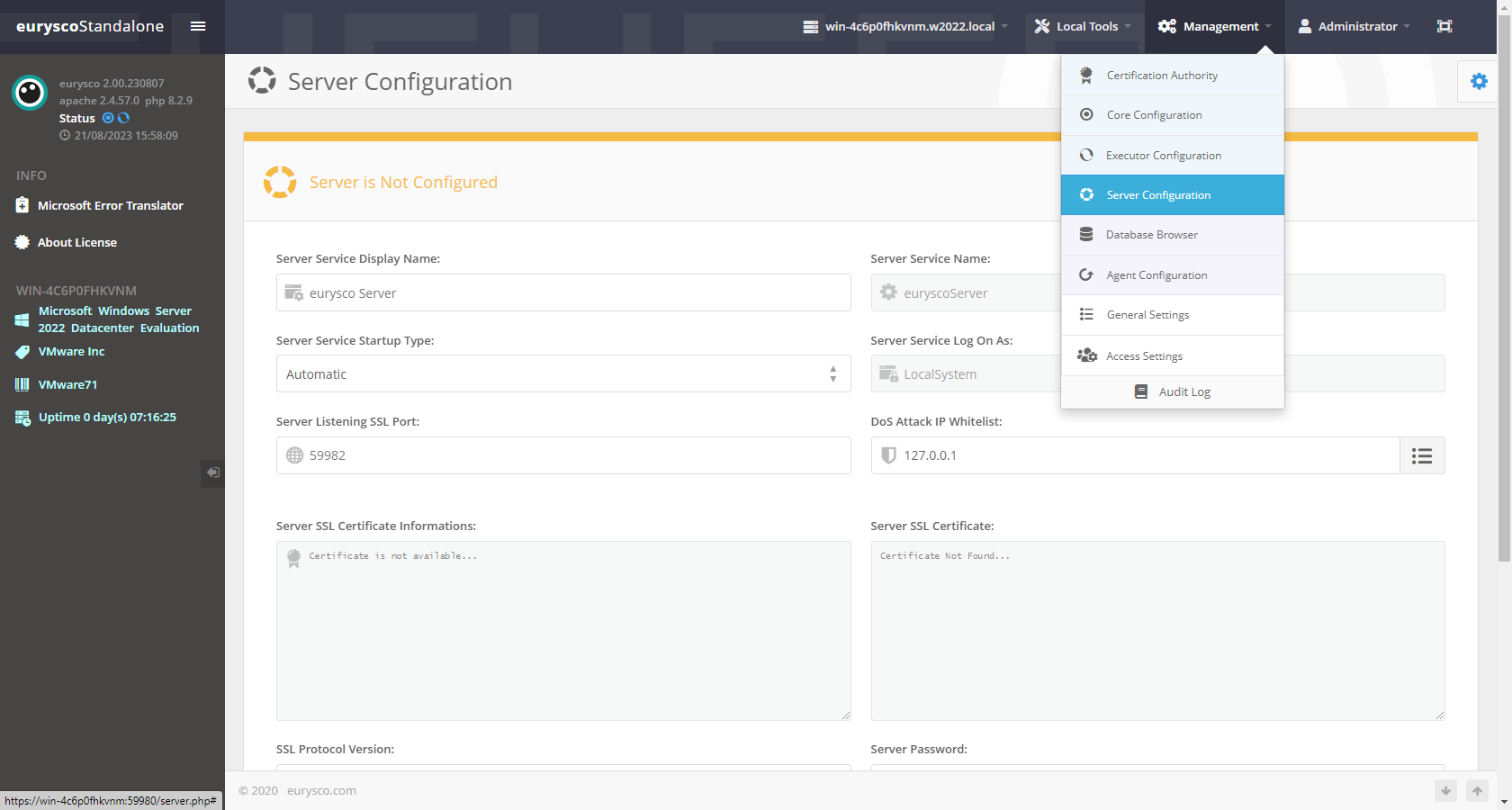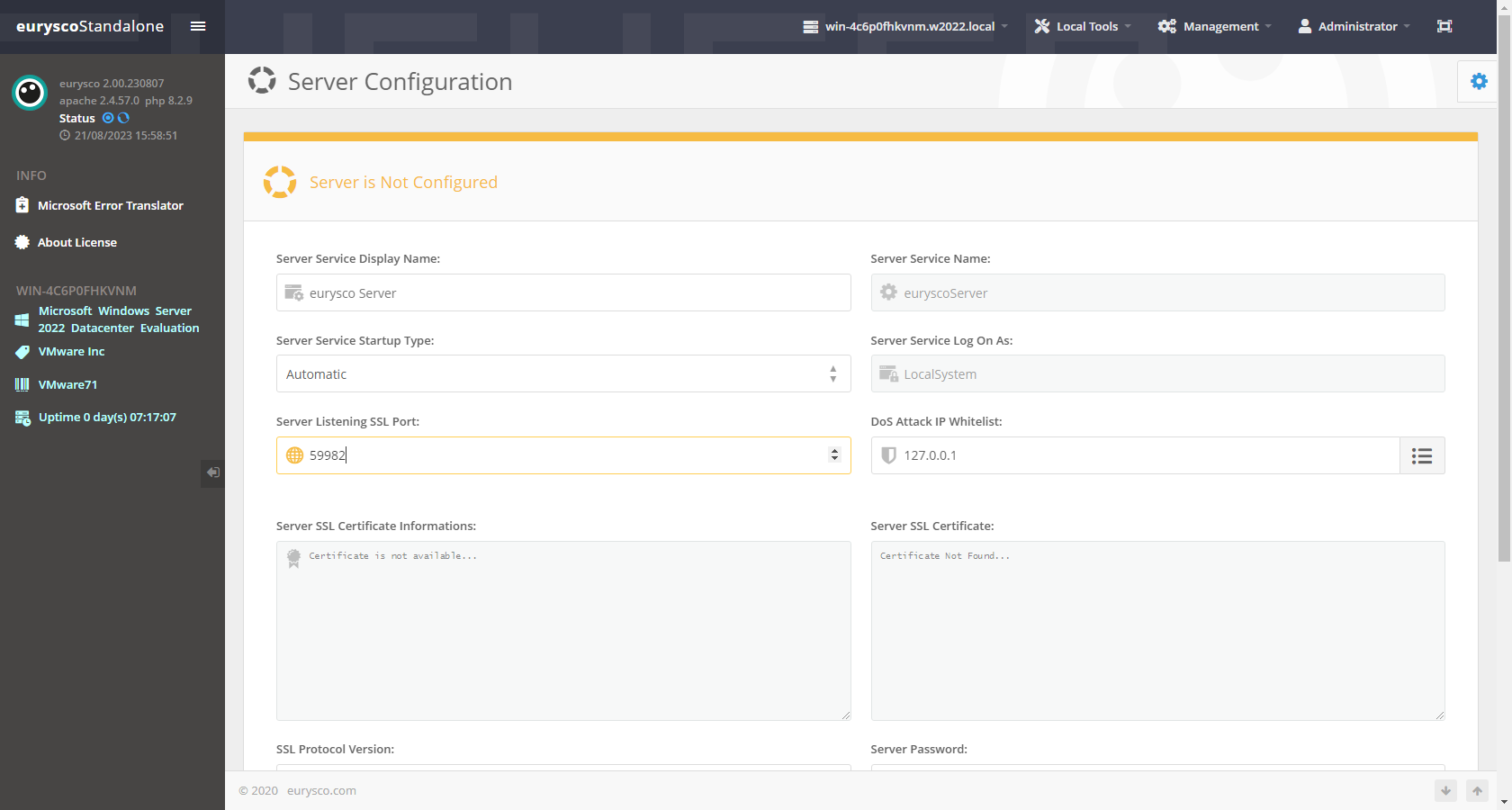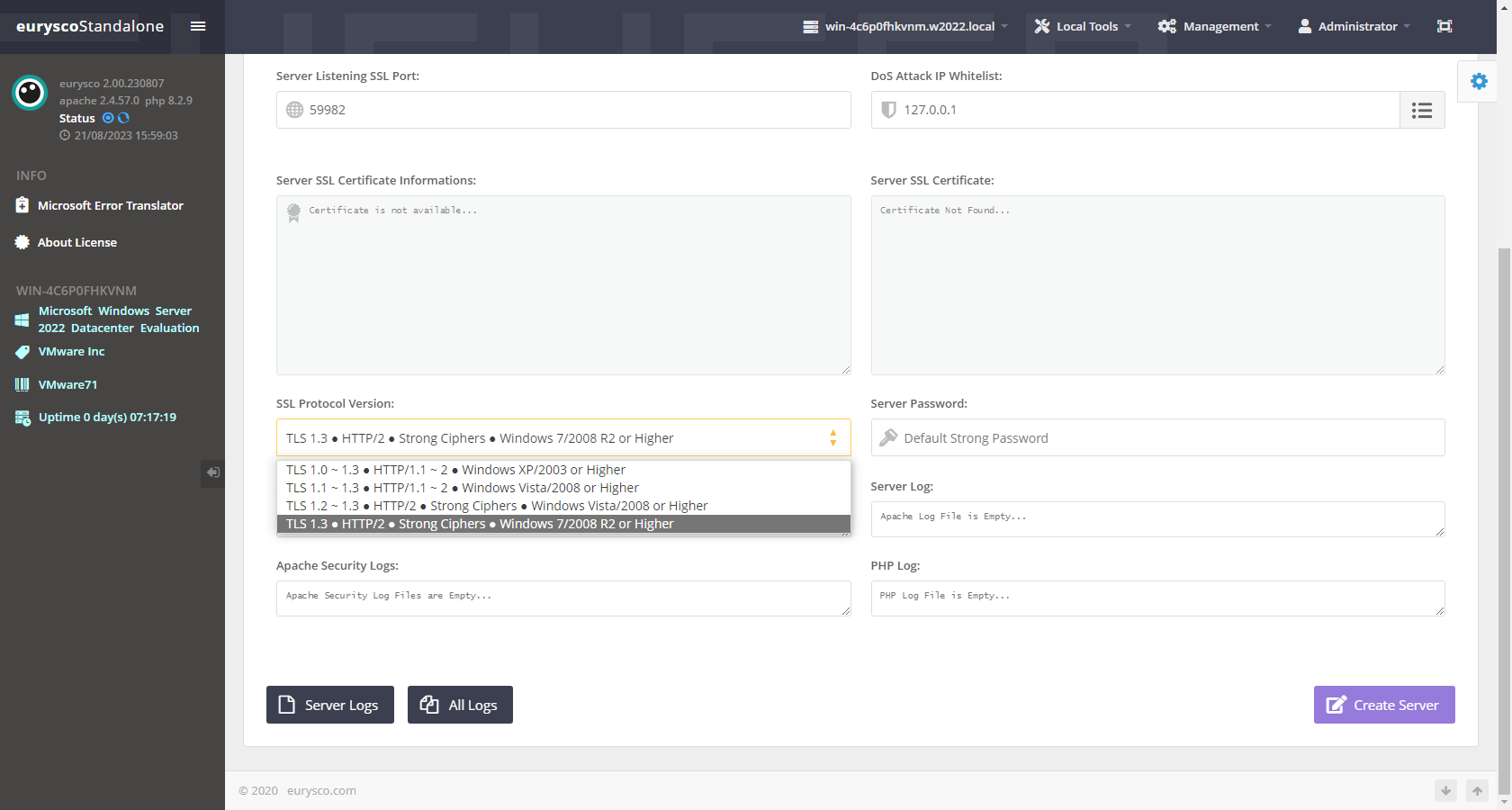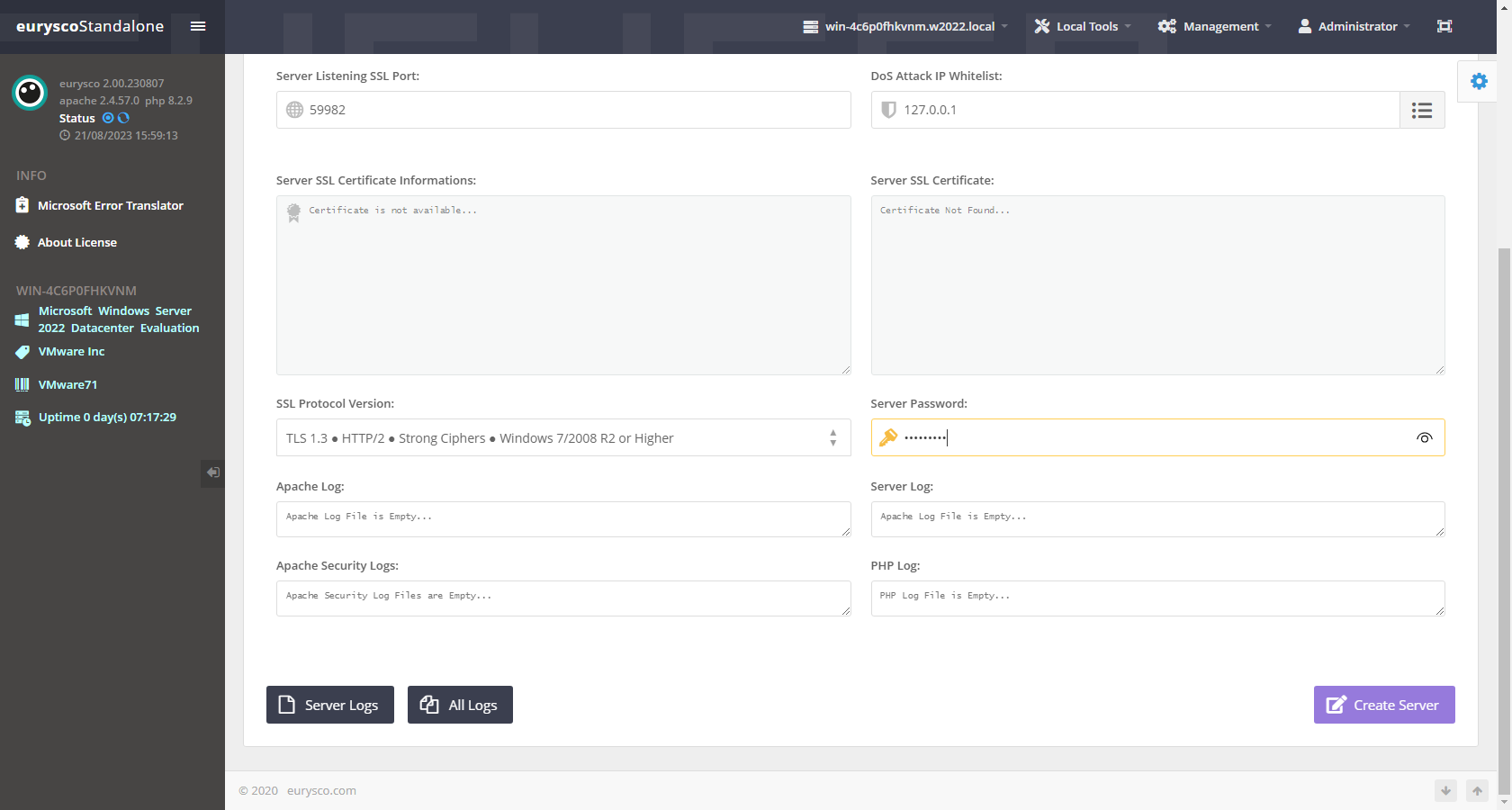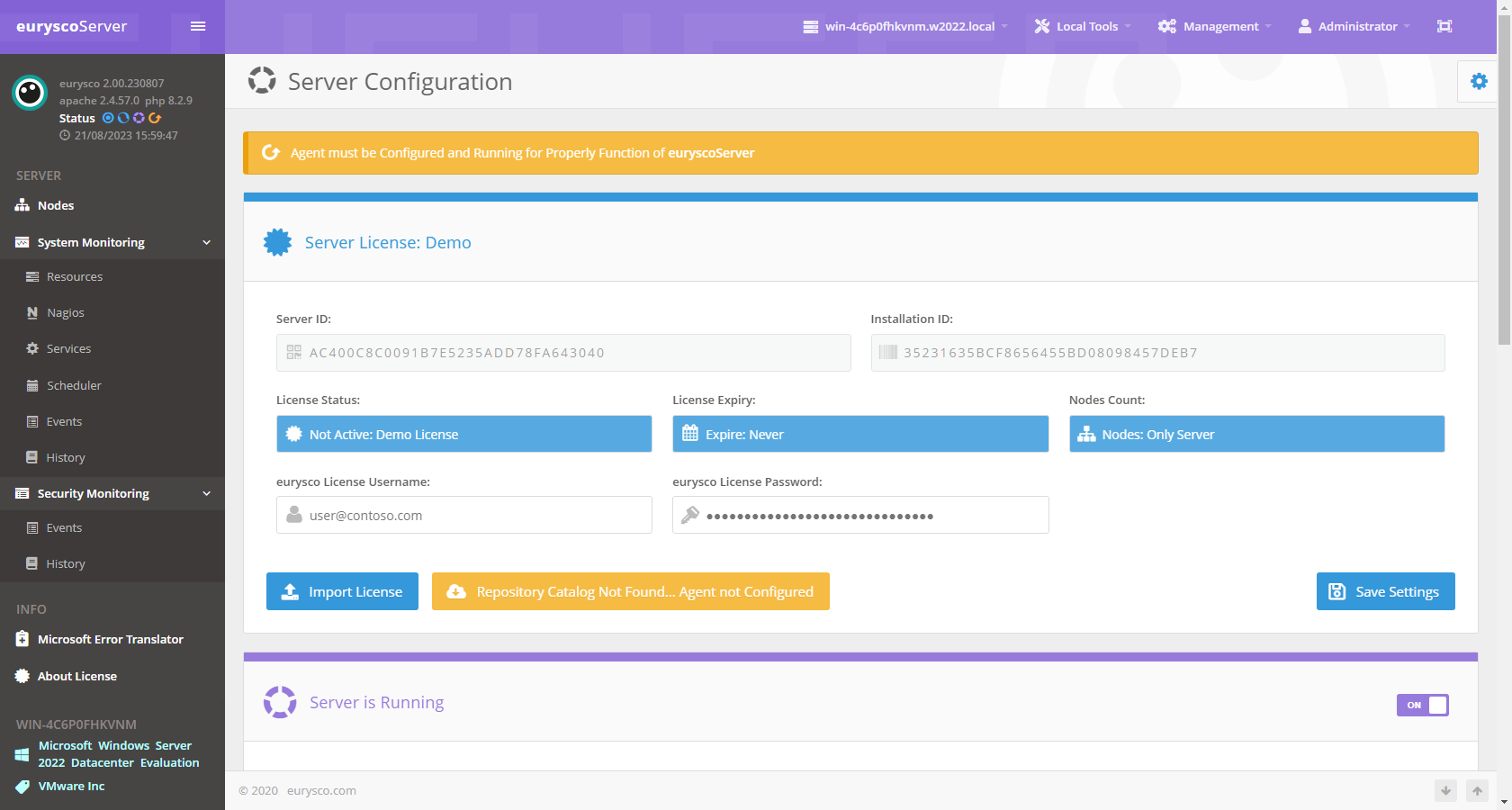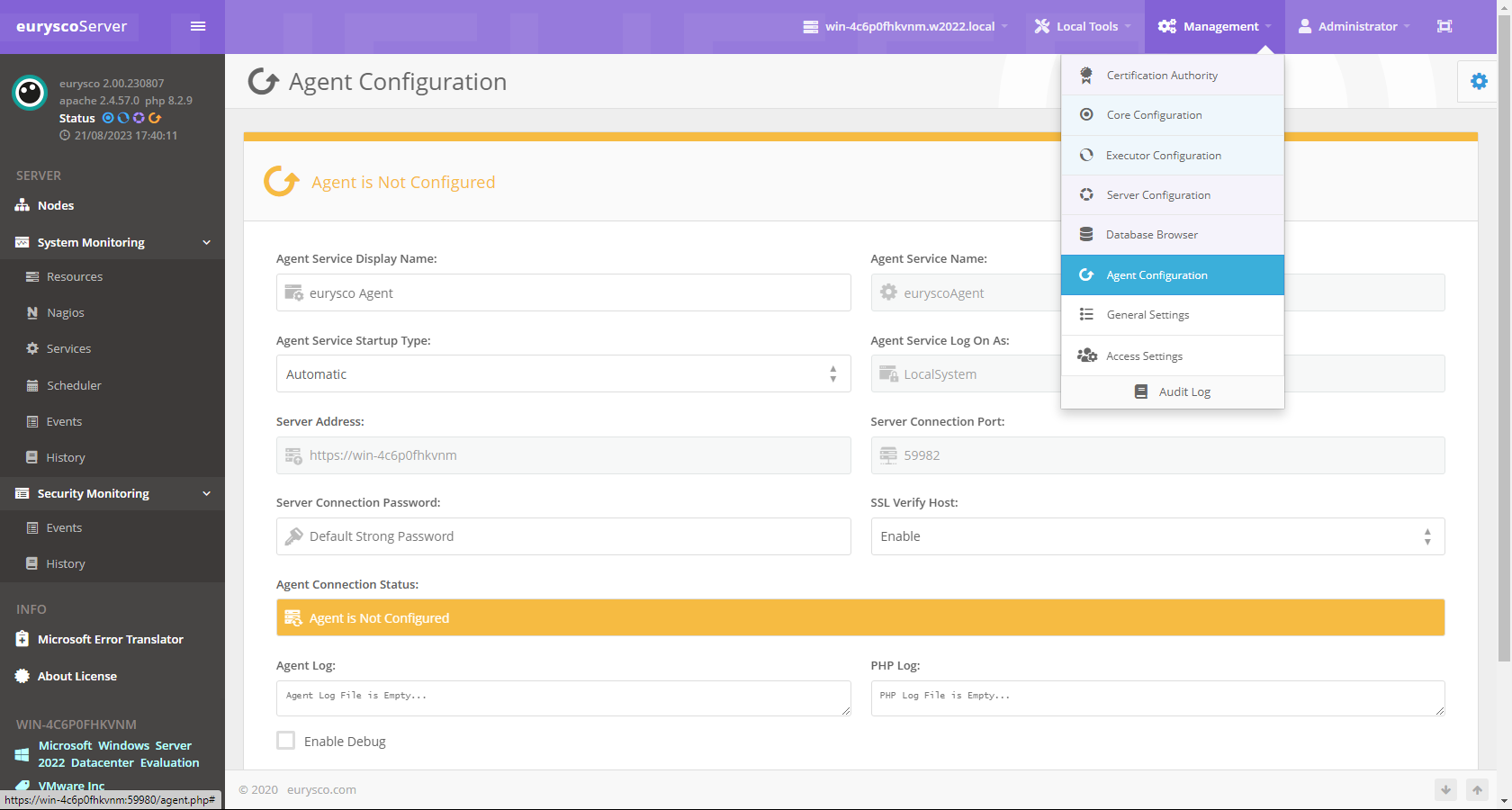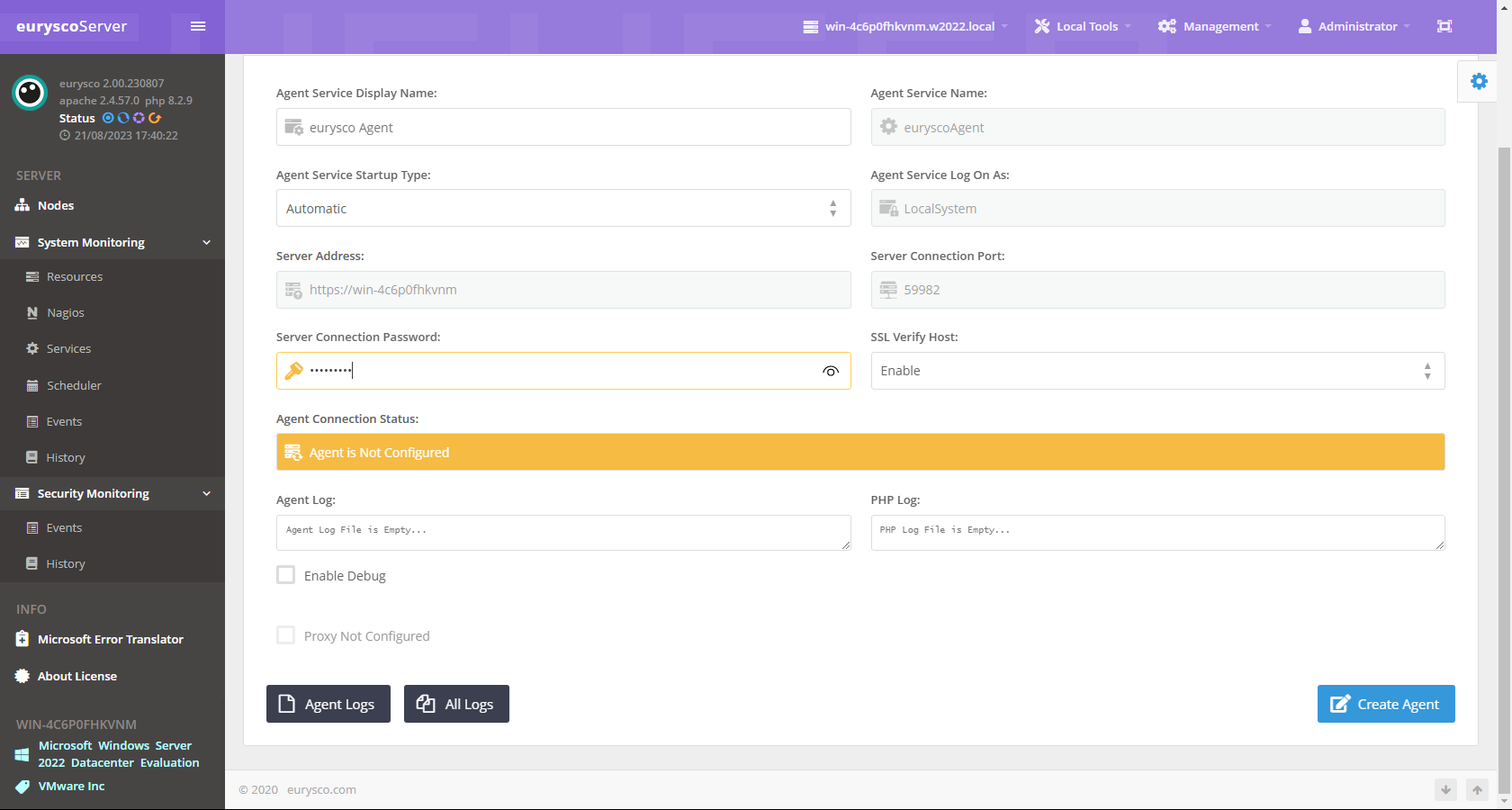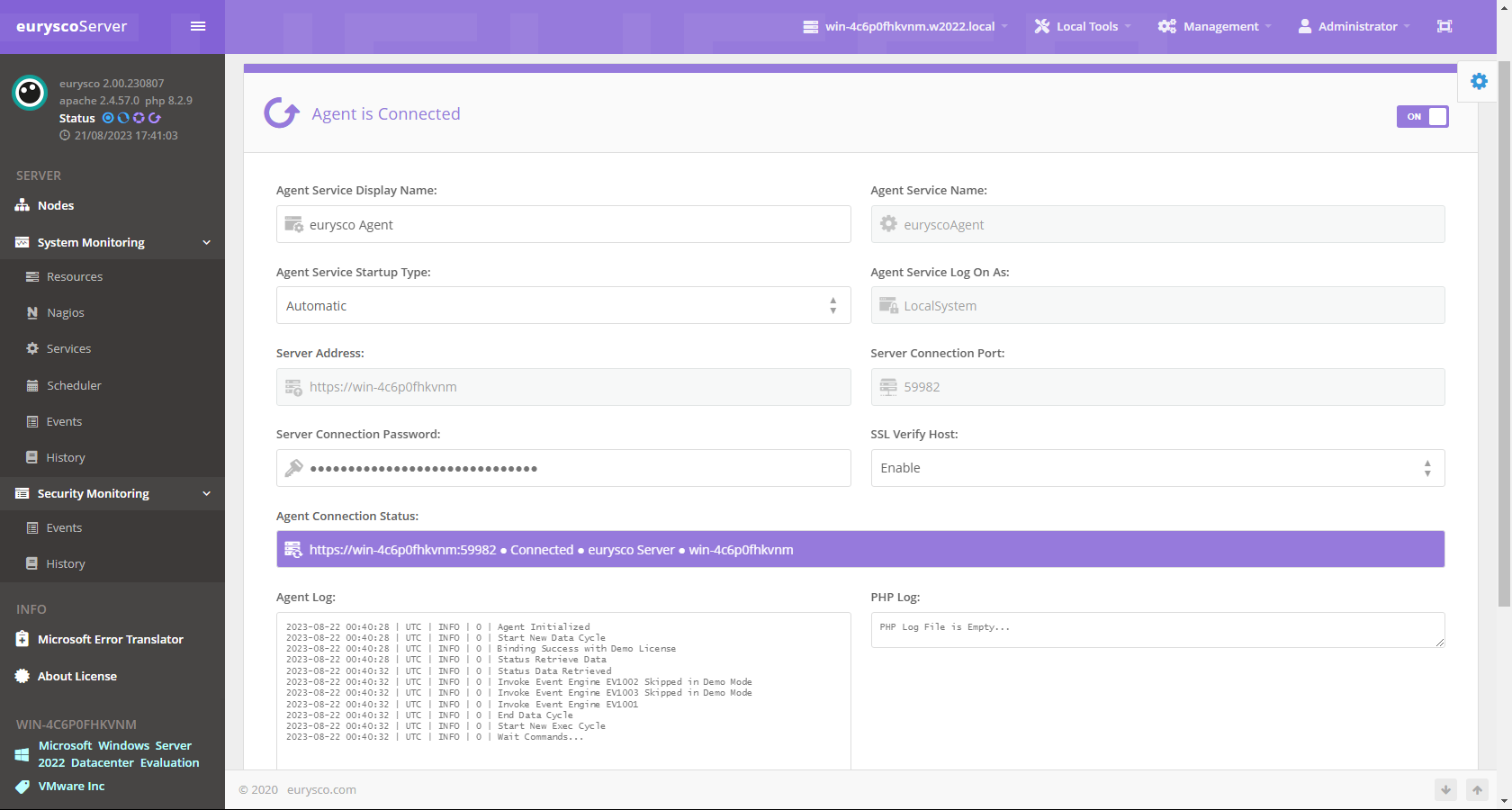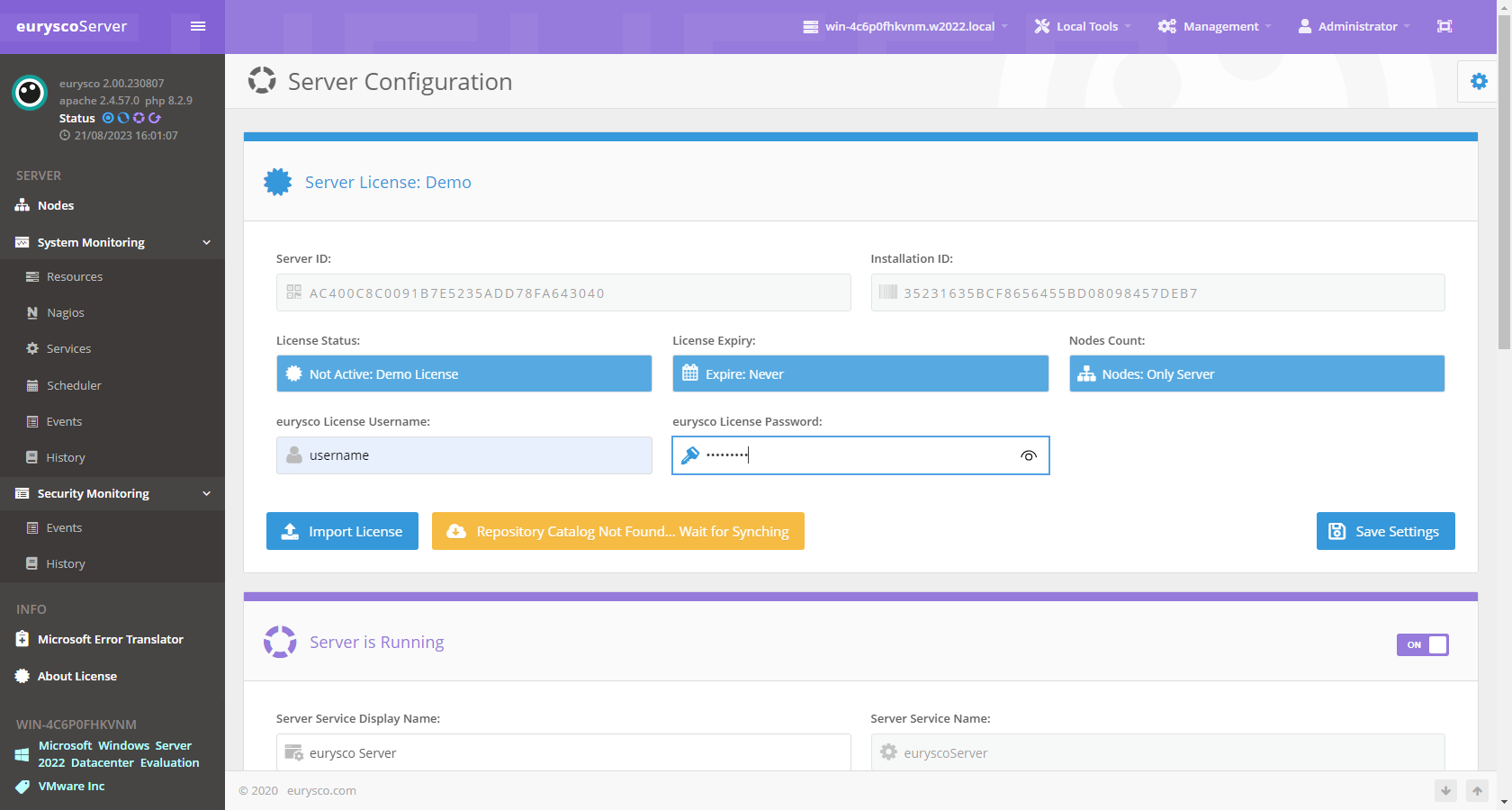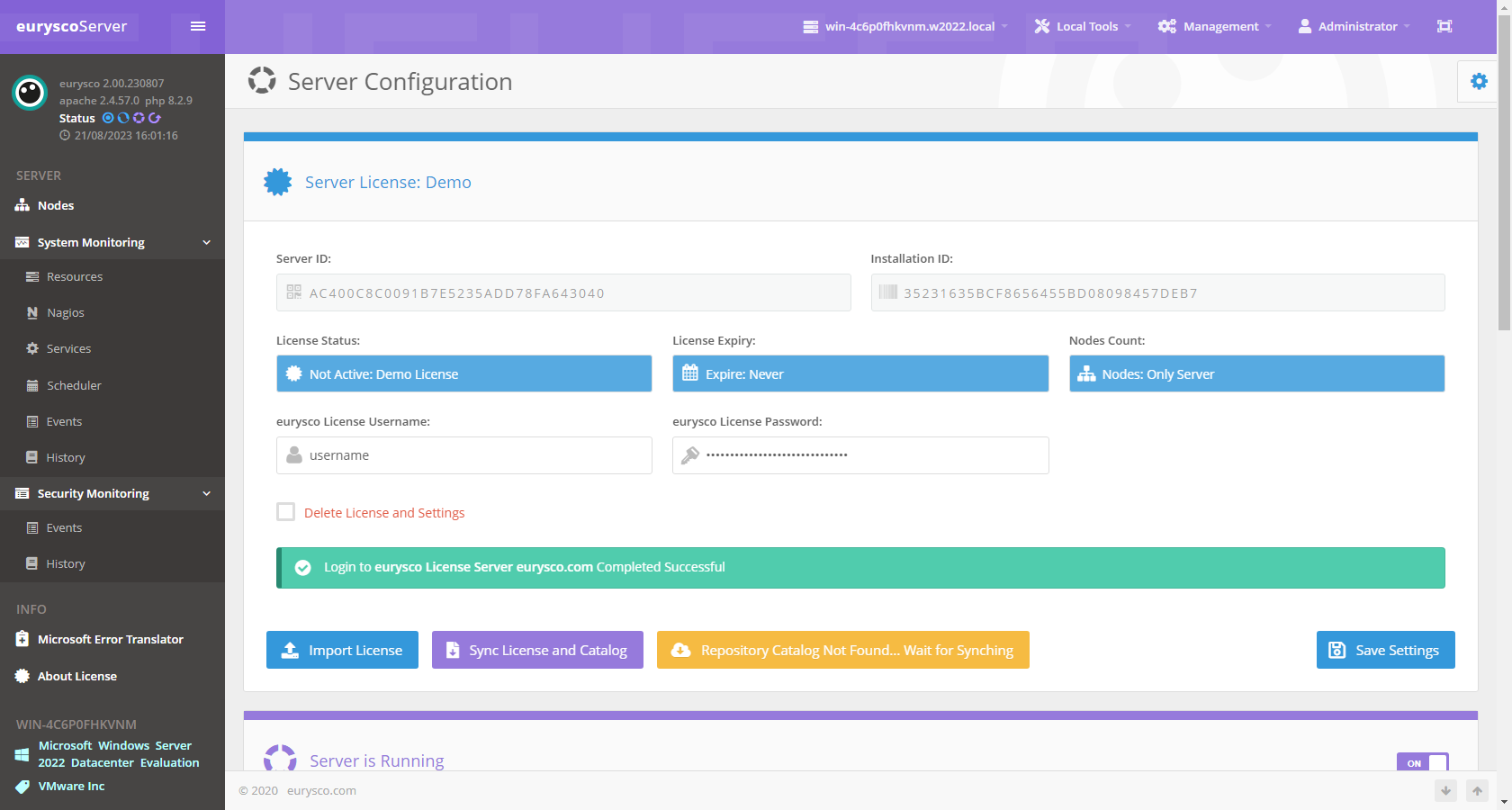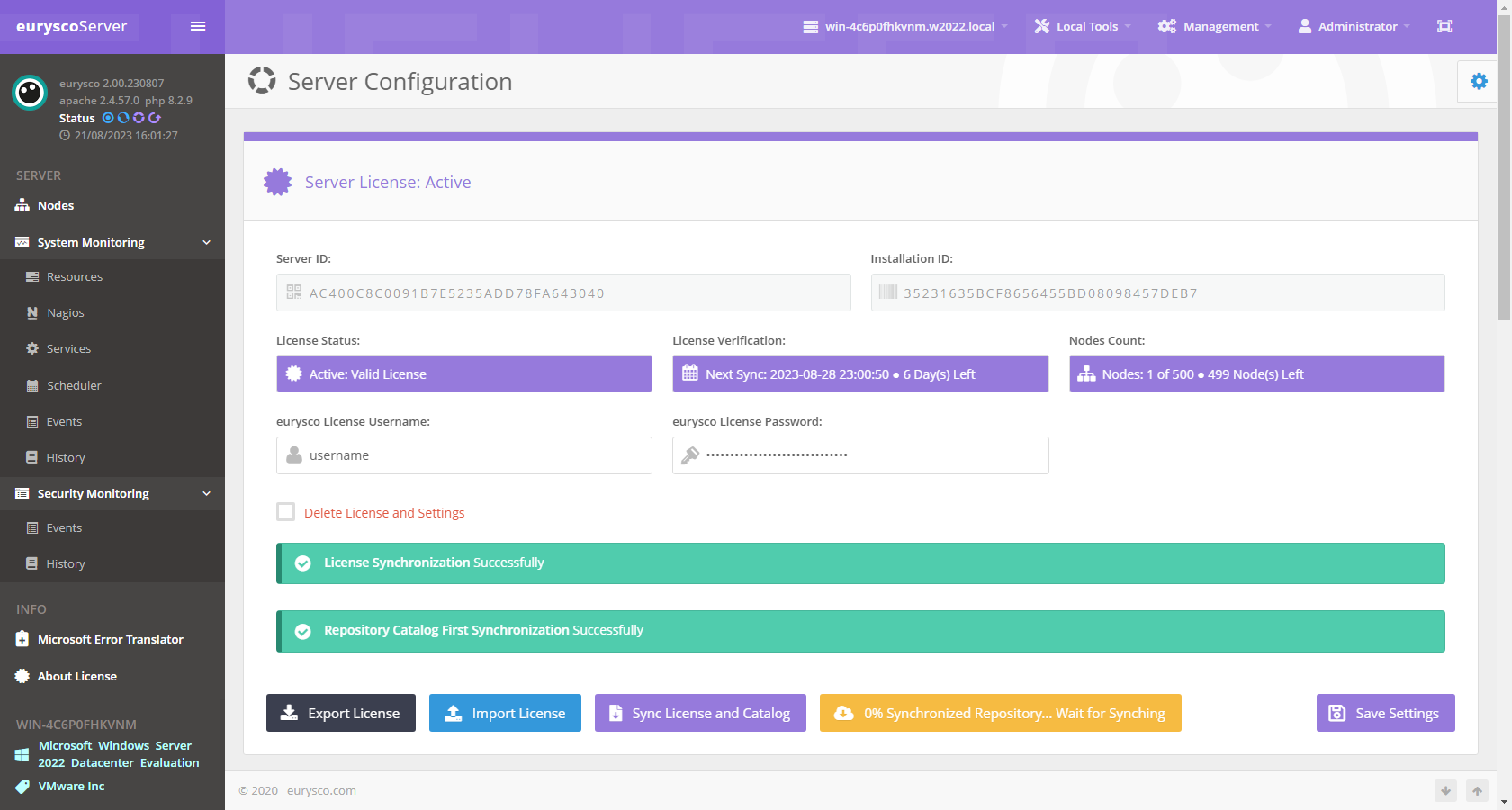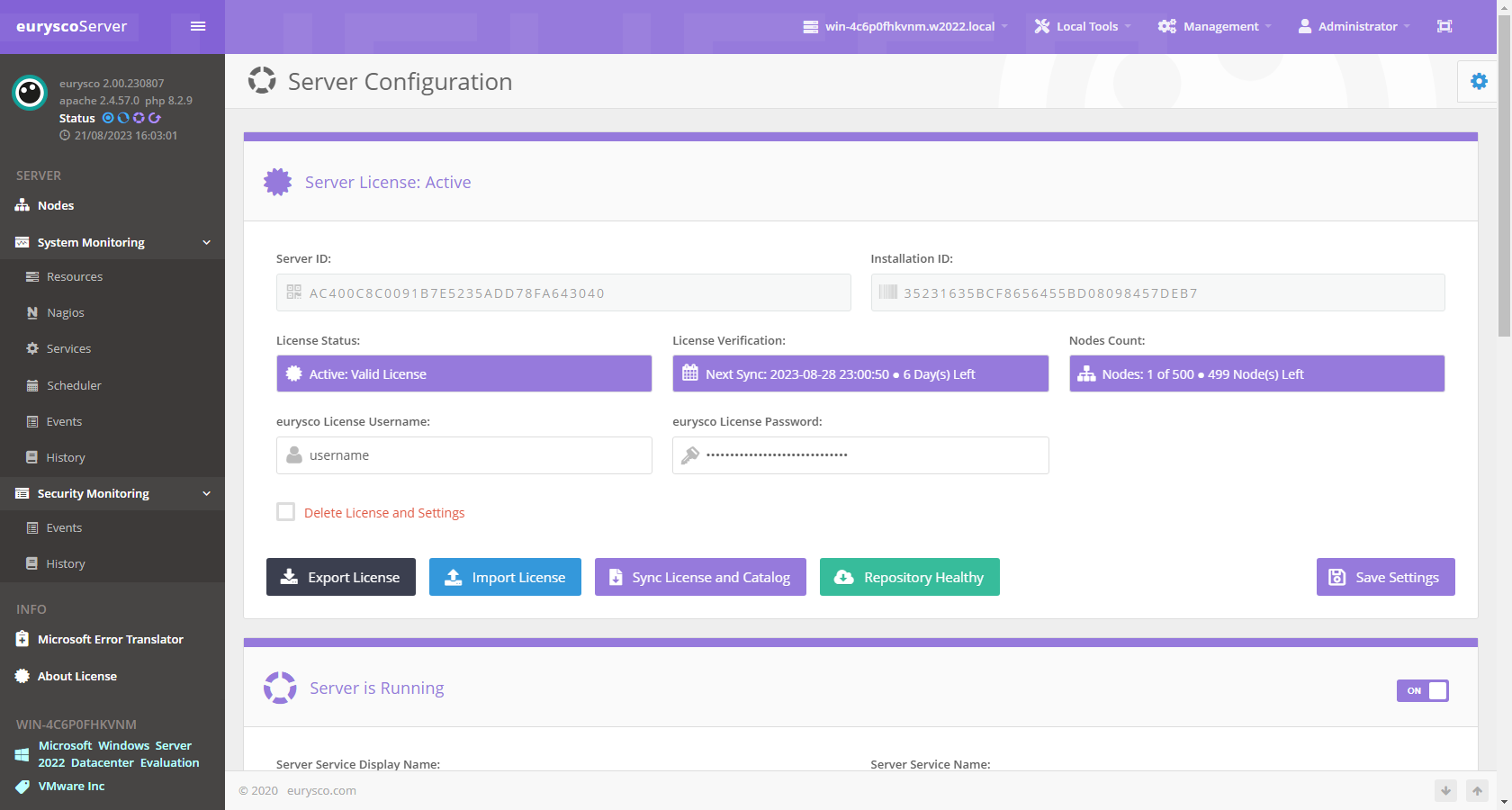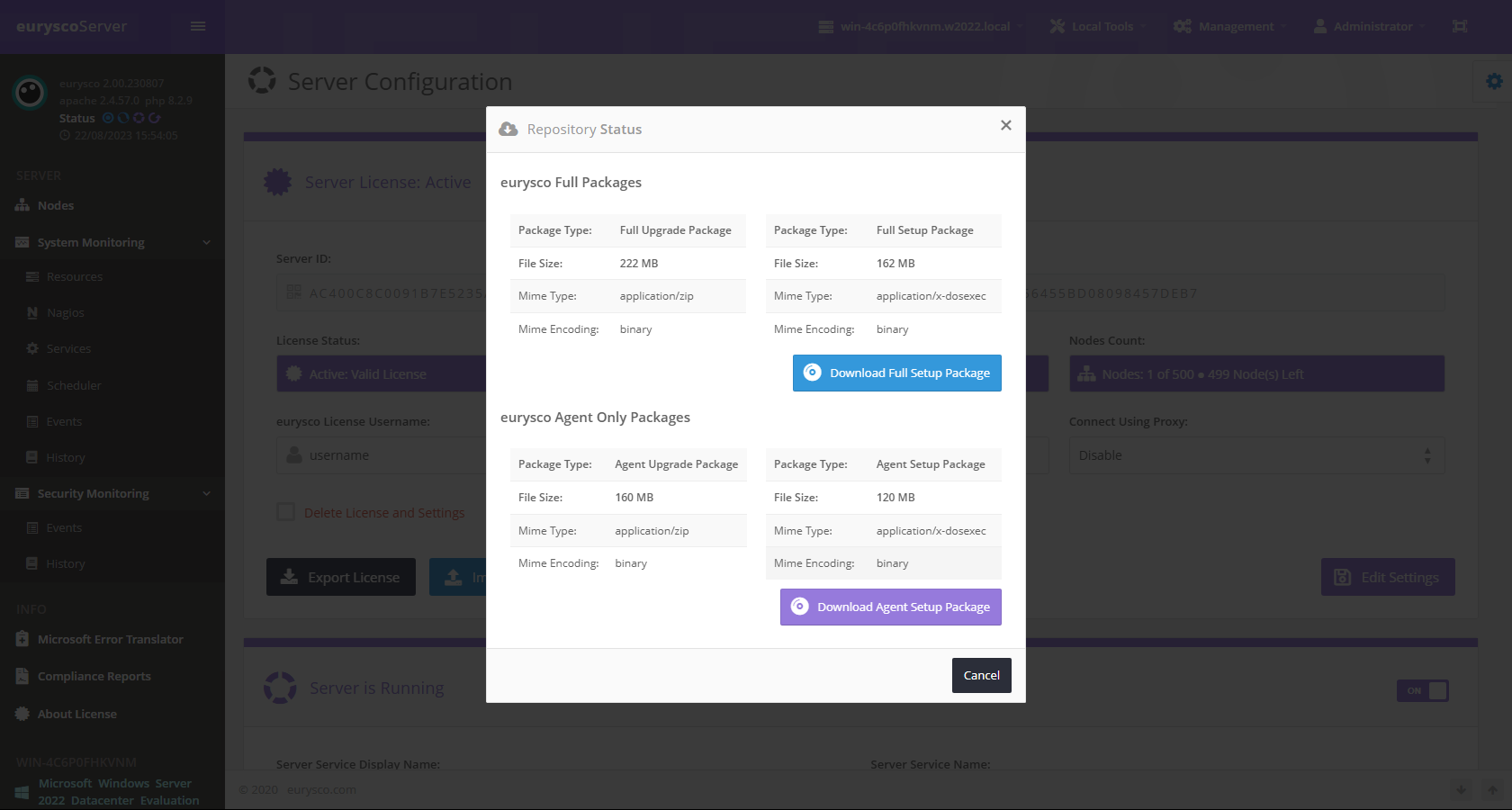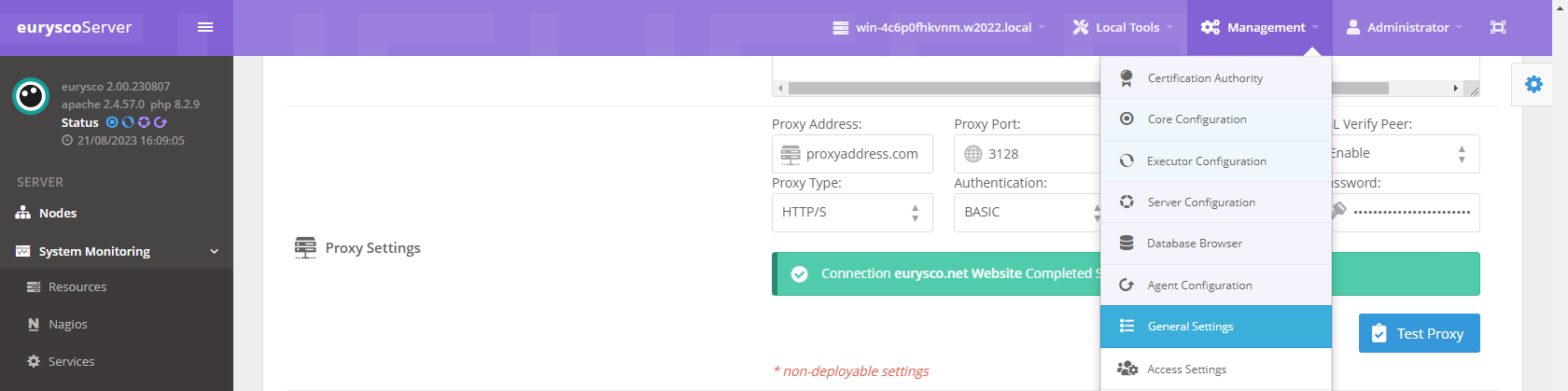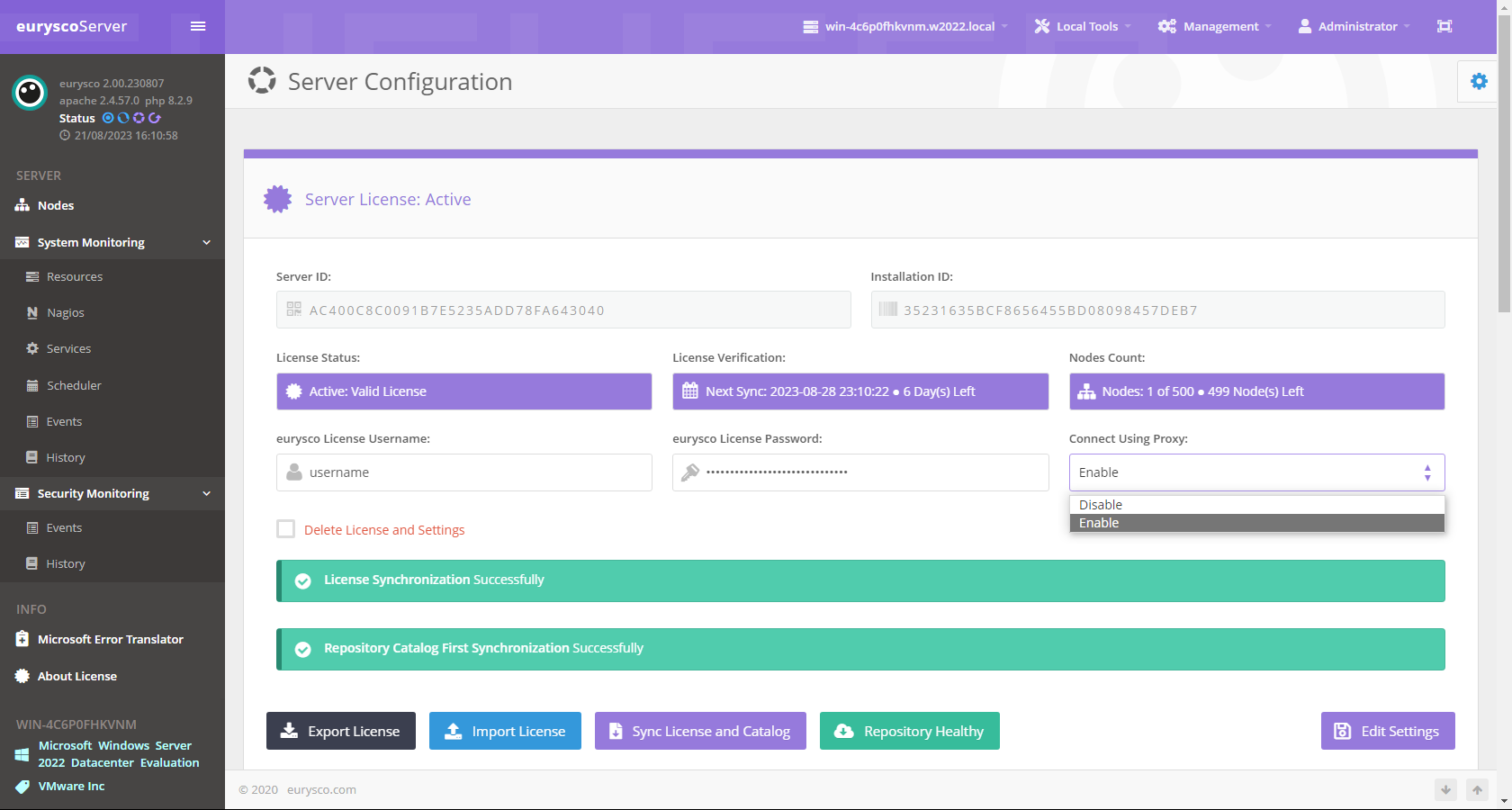Qualsiasi nodo Standalone che rispetta i requisiti minimi, può essere configurato come eurysco Server in modo da centralizzare strumenti e informazioni di tutti i nodi eurysco Agent, estendendo e sbloccando ulteriori funzionalità.
Server Configuration #
Di seguito i passaggi necessari per configurare il ruolo Server.
-
Server Configuration Interface #
Aprire l’interfaccia di configurazione del Server dal menù Management – Server Configuration.
-
Server Listening SSL Port #
Di default la porta network TCP del servizio Server é la 59982. Compilare il campo con la porta TCP alternativa che si vuole impostare.
-
Server Protocol Version #
Di default il Server accetta tutte le comunicazioni TLS dalla versione 1.0 alla versione 1.3 per garantire la compatibilità dai sistemi più obsoleti ai più recenti. I nodi eurysco su sistemi recenti comunicheranno comunque in HTTP/2 ma é possibile impostare il Server in modo che accetti solo comunicazioni con i protocolli più moderni.
-
Server Password #
Parte dell’autenticazione al Server eurysco avviene con una password estremamente lunga e complessa, ma é possibile estenderla con una password personalizzata digitandola nel campo Server Password per aumentare ulteriormente il livello di sicurezza. Si consiglia di impostarla sempre in caso di infrastruttura eurysco di produzione.
-
Create Server #
Cliccare sul tasto Create Server dopo aver compilati tutti i campi necessari, il quale partirà inizialmente con licenza Demo. Con la licenza Demo la comunicazione Agent-Server sarà limitata a se stesso. Sarà necessario configurare l’Agent come da suggerimento del messaggio di warning.
Agent Configuration #
Il servizio Agent del Server deve essere configurato e attivo verso se stesso.
-
Agent Configuration Interface #
Aprire l’interfaccia di configurazione dell’Agent dal menù Management – Agent Configuration.
-
Server Connection Password #
Se precedentemente impostata, compilare il campo Server Connection Password correttamente.
-
Create Agent #
Cliccare sul tasto Create Agent una volta compilati tutti i campi necessari e verificare che nel campo Server Connection Result compaia lo stato Connected.
License Configuration #
Di seguito i passaggi per poter attivare la licenza e sbloccare tutte le funzionalità.
-
License Configuration Interface #
Tornare nell’interfaccia di configurazione del Server dal menù Management – Server Configuration e compilare i campi eurysco License Username ed eurysco License Password con le credenziali fornite in fase di acquisto.
-
Save License Settings #
Cliccare sul tasto Save Settings e verificare dal messaggio di Login che l’autenticazione ai License Server sia avvenuta correttamente.
-
Sync License and Catalog #
Una volta acquistate e assegnate le licenze, cliccando sul tasto Sync License and Catalog sarà possibile da subito sincronizzare e attivare la licenza oltre che sincronizzare il repository dei pacchetti di installazione.
-
Repository Healthy #
Al completamento della sincronizzazione del repository, lo stato passerà a Repository Healthy e sarà possibile verificarne il dettaglio cliccandoci sopra.
-
Proxy Settings #
In caso di necessità é possibile far comunicare il server eurysco con i server di licenza attraverso un proxy. Aprire l’interfaccia di configurazione del Proxy dal menù Management – General Settings – Proxy Settings compilando i seguenti campi, salvando le impostazioni e testandole con l’apposito tasto Test Proxy.
Proxy Address: [Campo Stringa] Definire l’indirizzo URL del proxy da far contattare all’agent eurysco.
Proxy Port: [Campo Numerico] Definire la porta di comunicazione network del proxy.
SSL Verify Host: [Campo Selezione: Enable|Disable] Impostare l’opzione su Enable per attivare la verifica del nome host durante il processo di handshake della comunicazione SSL.
SSL Verify Peer: [Campo Selezione: Enable|Disable] Impostare l’opzione su Enable per attivare la verifica reciproca durante il processo di handshake della comunicazione SSL.
Proxy Type: [Campo Selezione: HTTP/S|SOCKS5|SOCKS4] Selezionare il tipo di Proxy.
Authentication: [Campo Selezione: BASIC|NTLM|GSS-API|NONE] Selezionare il tipo di autenticazione da effettuare con il proxy.
Username: [Campo Stringa] Definire l’utenza con la quale autenticarsi al proxy se richiesta dal tipo di autenticazione.
Password: [Campo Password] Definire la password dell’utenza con la quale autenticarsi al proxy.
-
Connect Using Proxy #
Tornare nell’interfaccia di configurazione del Server dal menù Management – Server Configuration e impostare Connect Using Proxy su Enable cliccando Edit Settings per salvare le impostazioni. Cliccare sul tasto Sync License and Catalog per verificare la corretta comunicazione verso i License Server attraverso il Proxy.